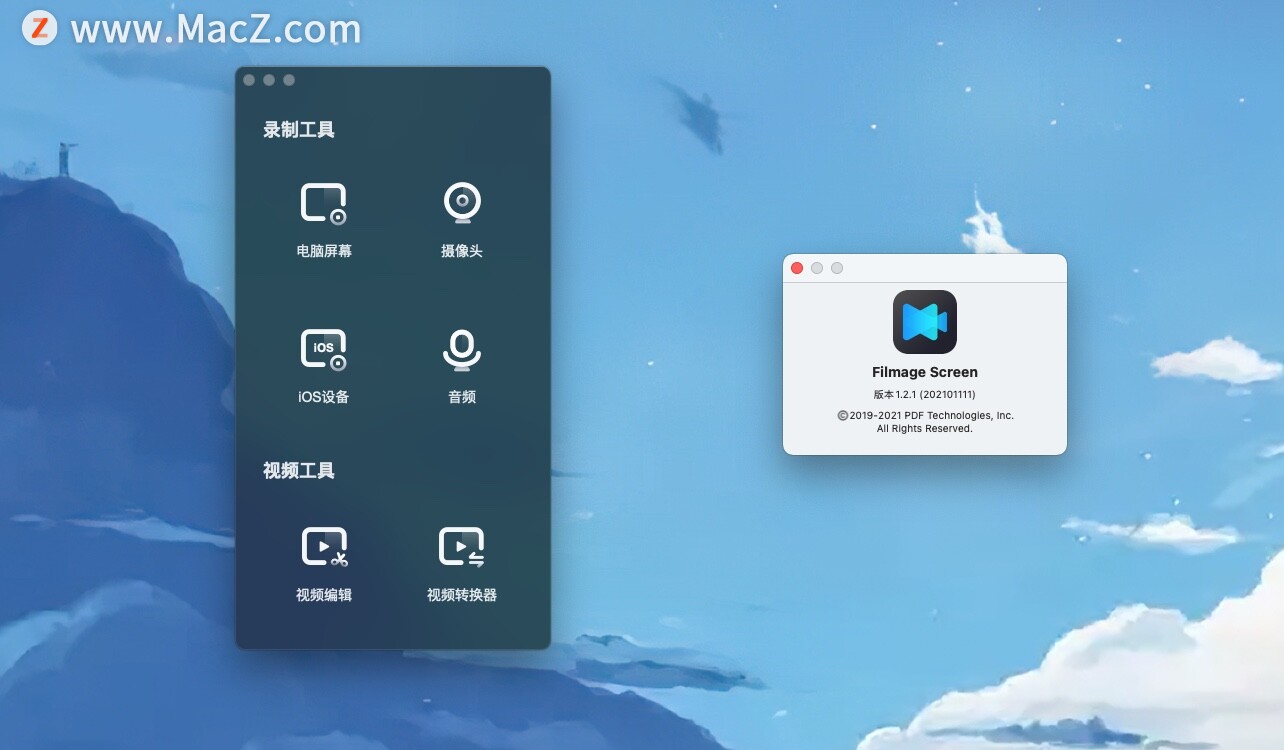日常工作生活中,我们时常会用到Zoom这类的在线会议软件进行远程会议或者远程课程,内容通常比较重要,往往是工作或者课程相关,需要我们记录下来反复观看。Filmage Screen是一款轻便操作简单的屏幕录制和视频编辑软件,我们可以使用Filmage Screen录制Zoom在线会议,需要的朋友快和小编一起来看看吧!
具体操作方法如下
1.首先,启动Filmage Screen -> 打开偏好设置。
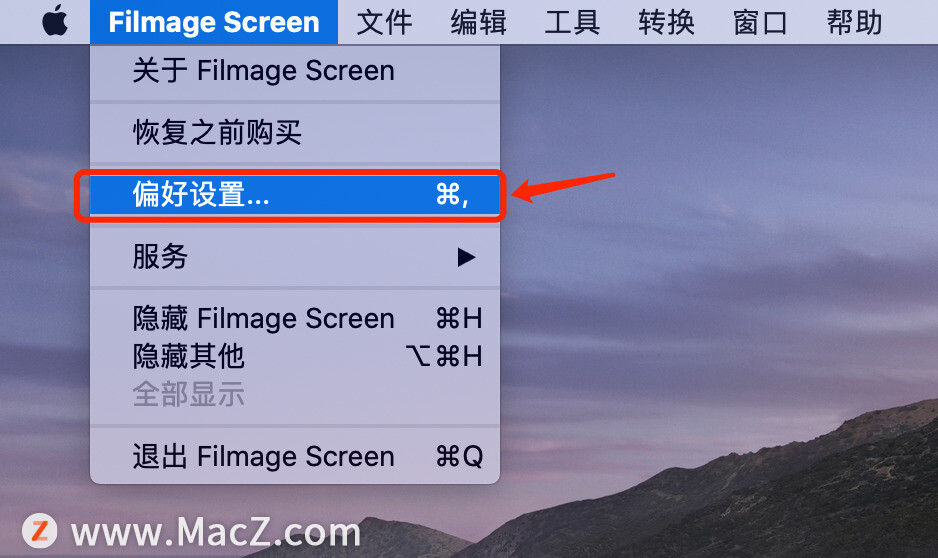
如何让网站在 Mac 上的 Safari 中使用弹出窗口?
仍然有一些网站使用弹出窗口,就像 2000 年代初一样,我们还没有真正听说过垃圾邮件。Mac上的 Safari可以保护您免受它们的侵害,并且可以很好地保护您。
2.点击录屏设置 -> 在录制模式中选择自动录屏模式。
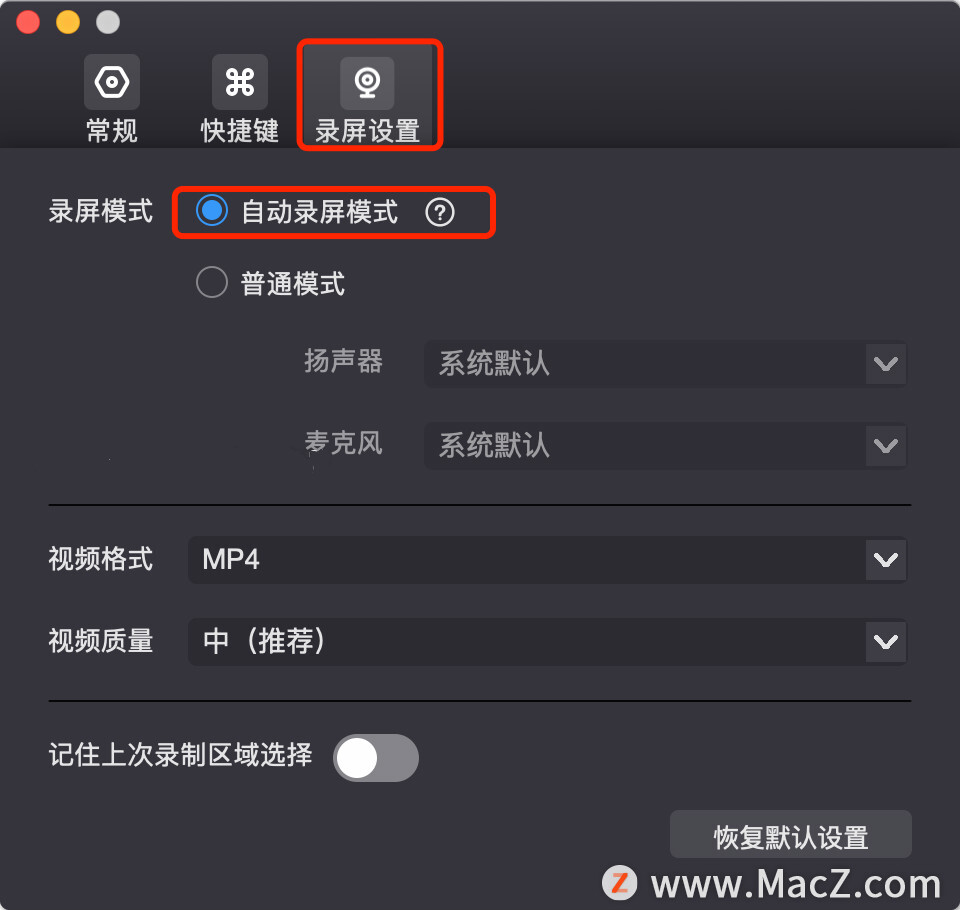
3.打开Zoom。
4.打开Filmage Screen,录制时选择音频源(自动)系统声音和麦克风;如果仅需要录制系统声音,则选择音频源(自动)系统声音。

5.点击红色按钮开始录制即可。
以上就是使用Filmage Screen录制Zoom在线会议的方法,需要的朋友可以看一看!想了解更多关于Mac相关内容,请关注我们吧!
Apple M系列芯片时代即将来临
去年WWDC大会上,苹果发布说要从Intel芯片过渡到自研的apple silicon芯片。随后在2020年末的时候发布了搭载了M1芯片的MacBook Air、Mac Mini以及MacBook Pro以及2021年发布了搭载M1芯片的iMac。与此前采用的Intel芯片相比,M1芯片使得设备的性能和效率都得到了显著的提升。可见,Apple自研芯片上迈出了成功的第一步。